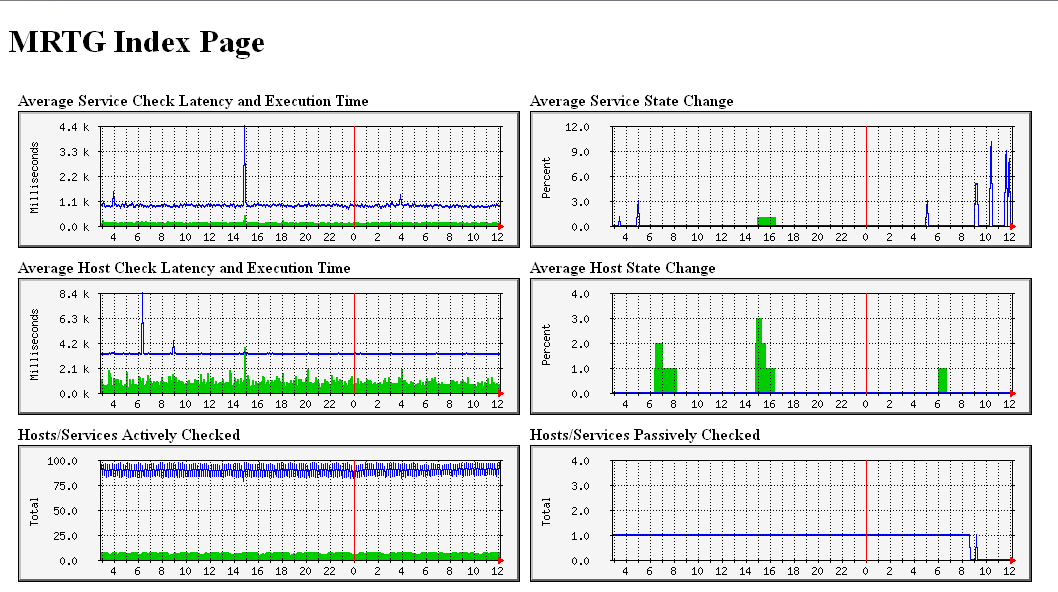Utilizzare il protocollo SNMP per il monitoraggio dei dispositivi di rete è sempre una buona scelta, tenendo bene a mente, però, che le versioni 1 e 2 non prevedono cifratura della community string e quindi sono vulnerabili ad eventiali attacchi MITM. Inoltre, in determinate circostanze, tale protocollo può essere impiegato anche per il monitoraggio delle macchine *nix, soprattutto per ciò che concerne lo stato delle interfacce di rete ed il loro throughput.
 Installazione e configurazione di snmpd
Installazione e configurazione di snmpd
Vediamo adesso come configurare il demone snmpd su una macchina CentOS 6.
Per prima cosa occorre installare i seguenti pacchetti tramite yum:
[root@server ~]# yum install net-snmp net-snmp-utils
A questo punto passiamo alla configurazione del demone vera e propria, editando il file /etc/snmp/snmp.conf.
Definiamo, dapprima, le utenze ed i gruppi, mediante le seguenti direttive:
com2sec local localhost secret com2sec mynetwork 192.168.1.0/24 secret group local v2c local group mynetwork v2c mynetwork
In particolare, mediante la keyword com2sec stiamo definendo l’utente local, il cui IP/hostname sorgente dovrà essere localhost e la cui community string dovrà essere secret. Discorso analogo vale per l’utente mynetwork.
Invece, per ciò che concerne la definizione dei gruppi, la keyword da utilizzare è group, seguita dal nome del gruppo, dalla versione del protocollo SNMP (v2c) e dal nome degli utenti che ne fanno parte (local nel primo caso e mynetwork nel secondo).
Successivamente è necessario abilitare l’intera alberatura degli OID, mediante la seguente direttiva:
view all included .1 80
Infine, passiamo alla definizione delle ACL per i gruppi appena creati:
# context sec.model sec.level prefix read write notif access local "" any noauth exact all none none access mynetwork "" any noauth exact all none none
dove la prima riga indica il significato di ciascun campo utilizzato dopo la keyword access ed il gruppo a cui l’ACL si riferisce. Dalla suddetta configurazione è facile notare come entrambi i gruppi (local e mynetwork) abbiano solo la possibilità di effettuare GET SNMP (read) ma non SET (write).
Per completezza, è possibile editare dei campi facoltativi quali syslocation e syscontact:
syslocation Italy server.vostrodominio.com syscontact Nome Cognome <vostro.indirizzo@email.it>
Riavviamo snmpd per rendere effettive le suddette modifiche:
[root@server ~]# service snmpd restart
ed effettuiamo una query di prova, avvalendoci del tool snmpwalk:
[root@server ~]# snmpwalk -v 2c -c secret localhost
Se otterremo in output l’intera alberatura SNMP supportata dalla macchina significa che il demone sta funzionando come dovrebbe.
Configurazione di Nagios
Per fare in modo che il nostro NMS sia in grado di monitorare lo stato ed il throughput delle interfacce di rete, occorre definire i seguenti comandi all’interno del file /etc/nagios/objects/commands.cfg:
# 'check_snmp_if_status' command definition
define command{
command_name check_snmp_if_status
command_line $USER1$/check_snmp -H $HOSTADDRESS$ -C $ARG1$ -P $ARG2$ -o $ARG3$ -r $ARG4$
}
# 'check_local_mrtgtraf' command definition
define command{
command_name check_local_mrtgtraf
command_line $USER1$/check_mrtgtraf -F "$ARG1$" -a "$ARG2$" -w "$ARG3$" -c "$ARG4$" -a "$ARG5$"
}
ed i seguenti servizi all’interno del file di configurazione associato alla macchina da monitorare:
define service{
use local-service ; Name of service template to use
host_name localhost
service_descripion WAN Interface eth0 Operational Status
check_command check_snmp_if_status!secret!IF-MIB::ifOperStatus.2!1
}
define service{
use local-service ; Name of service template to use
host_name localhost
service_descripion LAN Interface eth1 Operational Status
check_command check_snmp_if_status!secret!2c!IF-MIB::ifOperStatus.3!1
}
define service{
use local-service ; Name of service template to use
host_name localhost
service_descripion WAN Interface eth0 Bandwidth Usage
check_command check_local_mrtgtraf!/var/www/mrtg/localhost_2.log!AVG!100000000,200000000!110000000,120000000!10
}
define service{
use local-service ; Name of service template to use
host_name localhost
service_descripion LAN Interface eth1 Bandwidth Usage
check_command check_local_mrtgtraf!/var/www/mrtg/localhost_3.log!AVG!100000000,200000000!110000000,120000000!10
}
Nella fattispecie, il monitoraggio del throughput viene realizzato mediante il plugin check_mrtgtraf, il cui scopo è quello di analizzare i file di log generati da MRTG (vedi questo post per ulteriori dettagli).
Ricarichiamo la configurazione di Nagios per rendere effettive le suddette modifiche:
[root@server ~]# service nagios reload
ed abbiamo finito.
Alla prossima.